Update: Die Firm- und Software von Epson wurde aktualisiert. Ein paar Worte dazu in diesem Update
Nach einem schwierigen Start einfach mal ein paar Beispielbilder. Bin beeindruckt!

Am letzten Wochenende kam der Scanner an und ich machte zunächst ja ziemlich frustierende Erfahrungen damit. Lag aber ausschliesslich an der mitgelieferten Software „Epson FastFoto“.
Diese soll ja den Workflow speziell für das Scannen von Fotos erleichtern. Leider funktioniert sie – zumindest bei mir – auch nach wiederholtem Installations- und Updateversuch nicht einwandfrei. Die Scans sahen grauenhaft aus. Verstehe das nicht ganz, denn bei einem Standard-Windows10-professionell Ding sollte das kein Thema sein.
Aber was soll´s. habe eine Lösung gefunden.

Die original-Kantenlänge der Scans ist etwas größer als die der Blog-Bilder. Deshalb hier mal ein Ausschnitt:


Epson ScanSmart
Und wie schon angedeutet, habe ich einfach auf eine zweite Software gewechselt, die automatisch mitgeliefert wird: ScanSmart.
Epson hat sich anscheinend gedacht, dass diese hauptsächlich zum schnellen Dokumentenscannen und der PDF-Erstellung dienen soll. Aber: sie kann auch Jpgs. Vielleicht ist sie sogar besser als eine irgendwann mal funktionierende FastFoto-Software. Ich kann nämlich verschiedenes manuell einstellen. Und so etwas liebe ich.
Meine „beste“ Mischung für die farbenfrohen Scans wurde nach ein paar Testbildern 82 / -48 / 2,2 für Helligkeit, Kontrast und Gamma:
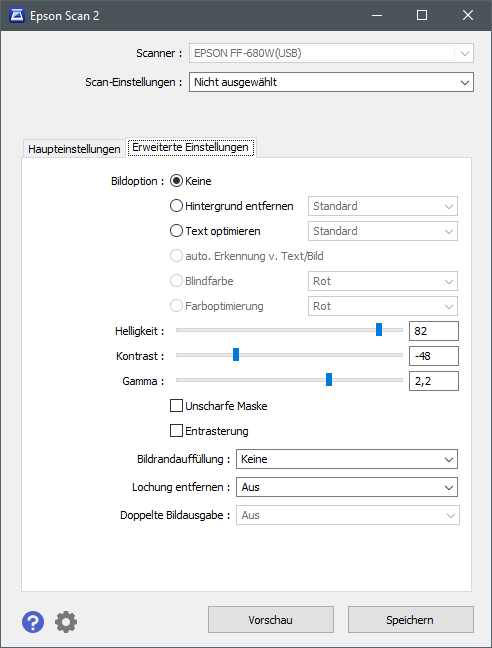
Man kann in diesem Fenster unter „Haupteinstellungen“ auch den negativen Beschnitt der Scans in 1/10mm manuell vorgeben. Damit auch nichts weisses an der Seite hervorblitzt.
Der „Schwarzpunkt“ könnte ggf. noch etwas tiefer liegen. So verschwindet aber keine Bildinformation, die ich noch mal herausholen möchte. Lieber kein Schwarz als zu viel des Guten.

Ich muss noch bemerken, dass diese Bilder (noch) nicht nachbearbeitet sind. Weder automatisch noch nachträglich in zum Beispiel Lightroom. Deshalb kommen die vielleicht etwas zu dunkel ausgefallenen Prints hier ebenso heraus.

Nach ein paar Fotos mit eher bräunlichen Tönen hier noch Beispiele mit anderen Farben – insbesondere grün.


Wer über Details genaueres herausfinden möchte, müsste zusätzlich das entsprechende Negativ digitalisieren und beides vergleichen.
Wenn ich mir aber die Fliege auf der Seerose genauer anschaue, dann denke ich, dass wir hier schon auf Filmkorn-Ebene sind. Werde auf dem Negativ die Fliegenbeinchen auch nicht klarer sehen können. Und das bei einem 600dpi-Scan eines 10x15cm Bildes


Man sollte eines beachten: der Scan wird nicht besser als das Original. War das Labor Mist, kann der Griff zum Negativ (so vorhanden) vielleicht wichtig werden. Aber auch bei der Aufnahme selbst muss nicht alles optimal gelaufen sein. Die Küken oben waren ja nicht ganz im Focus. Das fiel beim kleinen Print kaum auf. In der größeren Scan-Version wird das schon schlechter.
Im folgenden Beispiel ist die Zeichnung der mittleren Rose auf dem Original etwas ausgebrannt und wird – natürlich – auch auf dem Scan so dargestellt. Zum Glück erkennt der Scanner immer noch Struktur-Details, die in einer Nachbearbeitung herausgeholt werden könnten – so man mag.

Die große Frage – wer braucht so einen Scanner?
- wenn man ganz viele analoge Bilder einscannen will
- wenn man diese nicht irgendwo eingeklebt hat – also nix für Klebealbum-Freaks
- wenn man den Scanner auch später für Dokumente nutzen möchte

Dabei sollte man beachten, dass dieser Scanner pro Bild weniger als 3 Sekunden braucht. Während man zum Beispiel Tee aufbrüht, kann man locker 2 bis 3 Stapel á 36 Stück einlegen. Je nach Teesorte sind dann währenddessen 100 Bilder eingescannt. Im Arbeitsablauf kommen dann noch „drehen“, „benennen“, „Speicherort wählen“ und vielleicht ein Staubwischen über die Scannerscheiben dazu. Das dauert ja auch etwas. Mit etwas Routine braucht man aber für 1000 Bilder nur einen einzigen Abend. Und wenn es an einem solchen Abend auch etwas später werden darf, kann man auch 2000 Stück in den Einzugsschacht legen – nach und nach.

Aber natürlich hängt es eher davon ab, wie wichtig diese Bilder für einen selbst sind. Dann spricht allein wegen der Qualität der Scans auch bei kleineren Mengen nichts dagegen.
Beachten sollte man auch, dass die Quelle analoger Prints bei den meisten Nutzern bereits vor Jahren versiegt ist. Sind dann alle eingescannt, sind sie drin. Wenn nicht irgendwo wieder neue „alte“ auftauchen….


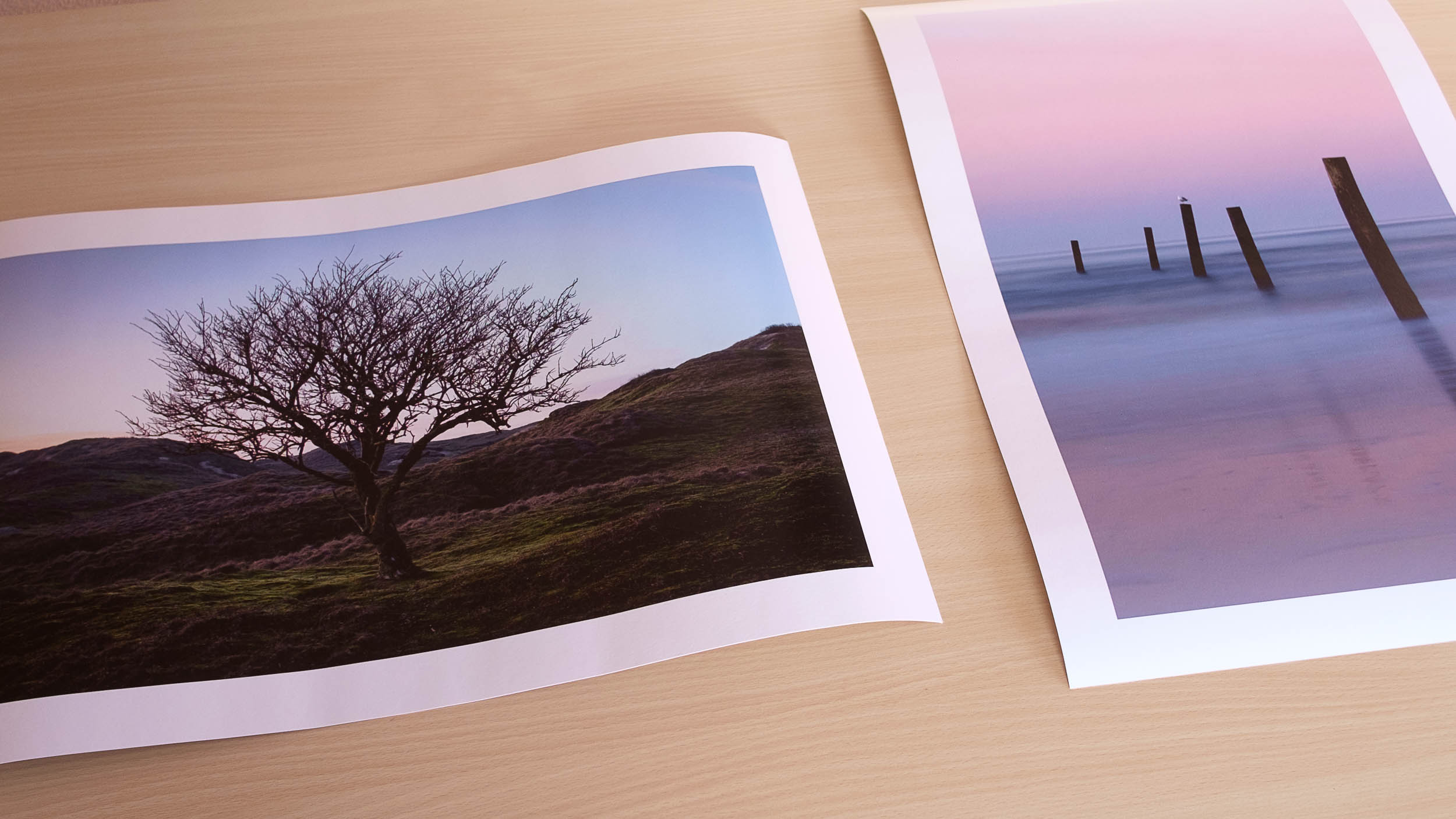
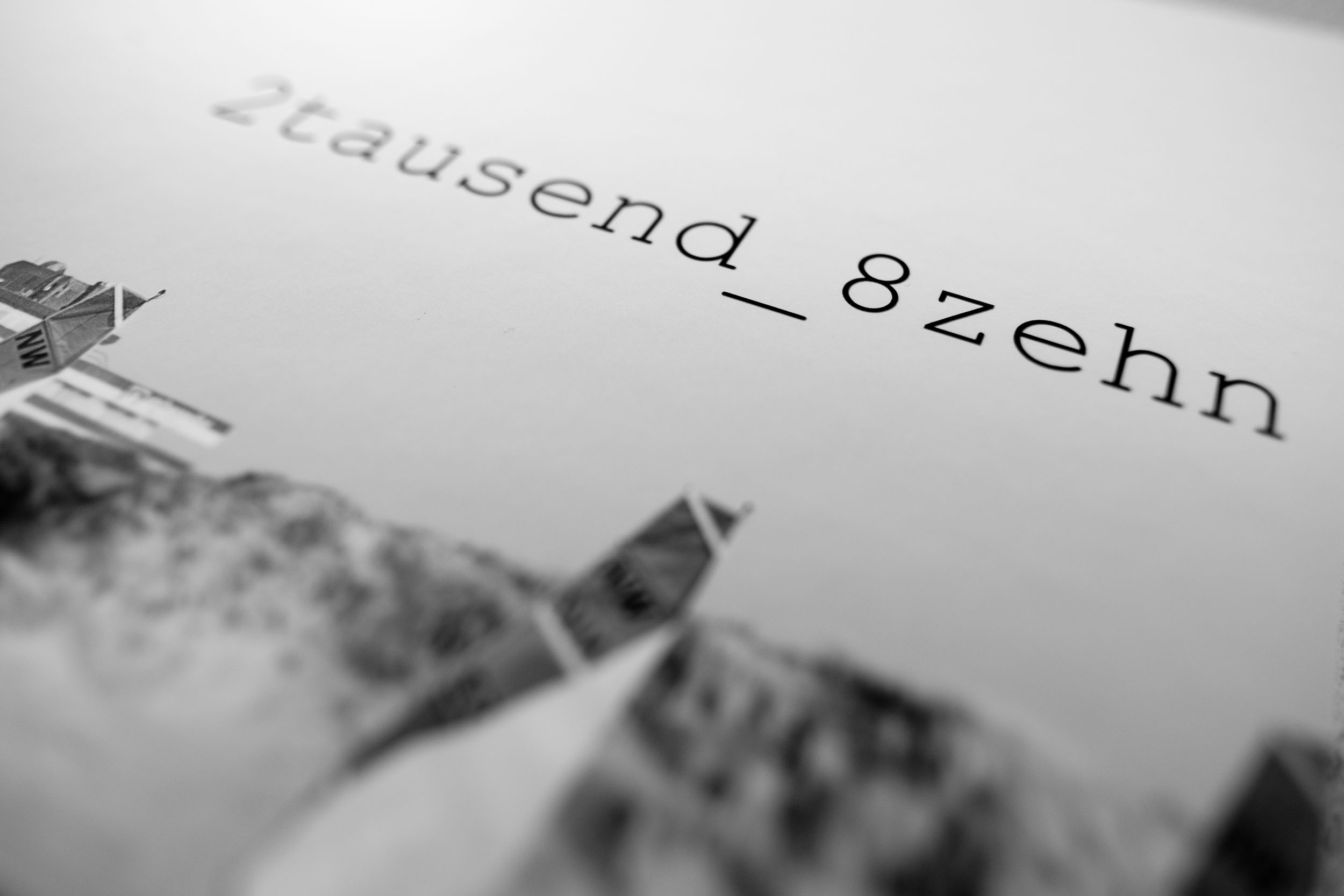

5 Gedanken zu “Epson FastFoto FF-680W – Beispielbilder”
Thank you for writing this post. I was feeling frustrated with noise in my photos scanned with the FastFoto application, but using ScanSmart with your settings produced much cleaner images. The noise is still there, but far less prominent. I think the default gamma setting in FastFoto must boost shadows, magnifying low-end noise.
Vielen Dank für das Schreiben dieses Beitrags. Ich war frustriert über Rauschen in meinen Fotos, die mit der FastFoto-Anwendung gescannt wurden, aber wenn Sie ScanSmart mit Ihren Einstellungen verwenden, wurden die Bilder viel sauberer. Der Lärm ist immer noch da, aber viel weniger auffällig. Ich denke, die Standard-Gamma-Einstellung in FastFoto muss die Schatten verstärken und das Rauschen im unteren Bereich vergrößern.
We simply have to become aware of the basics once again. Prints work in the subtraction system. The scanner has to illuminate the images while it works. And there is the question of how much light is reflected by the motif or by the surface of the print. Especially in the dark areas the surface will have more influence.
I adjusted the scanner so that there would be enough information in both the lights and the shadows for post-processing.
Hi David,
I just updated firmware and software. It looks like the bugs are fixed now!
Jürgen